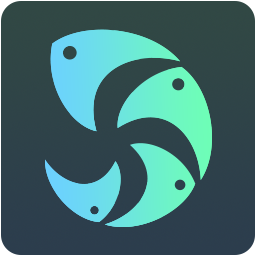
渲云影视版
v2.3.1.118 官方版- 软件大小:348 MB
- 软件语言:简体中文
- 更新时间:2022-08-20
- 软件类型:国产软件 / 3D制作类
- 运行环境:WinXP, Win7, Win8, Win10, WinAll
- 软件授权:免费软件
- 官方主页:https://xneo.xrender.com/index
- 软件等级 :
- 软件厂商:江苏赞奇科技股份有限公司
- 介绍说明
- 下载地址
- 精品推荐
- 相关软件
- 网友评论
渲云影视版是一款模型渲染软件,将您设置的模型文件拖动上传到软件就可以配置渲染方案,您可以在软件选择相机类型,可以在软件配置渲染环境,可以选择渲染会员套餐,从而提交自己的项目到软件自动渲染,软件提供云服务帮助您渲染本地的模型文件,可以24小时不间断渲染,有效提升渲染速度,无论是渲染Maya、3ds
Max还是渲染Houdinis、Cinema4D等软件制作的模型都可以在软件找到适合的渲染方案,帮助企业以及个人设计师快速完成作品渲染,渲染进度直接在客户端显示,如果你需要对3D模型渲染就可以选择渲云软件!

软件功能
1、支持对多种模型文件渲染,可以将maya设计的模型添加到软件渲染
2、可以自动识别模型版本,可以显示插件信息
3、支持通过vray插件渲染模型,可以在软件设置新的工程路径、出图路径
4、可以直接提交当前的项目解析,可以打开设置,在任务组管理中添动加环境配置
5、渲染的参数都可以在软件上查看,参数设置结束就可以上传主文件渲染
6、支持优先帧渲染完成后,等待手动开始渲染,支持开启优先帧分块渲染
7、可以在软件查看全部任务信息,可以显示排队渲染项目
8、渲染的进度以及状态直接在软件界面显示,可以查看渲染成功、失败的项目
9、解析结果正常,自动提交任务,忽略解析结果的警告信息,自动提交任务,跳过解析环节直接提交上传
10、keyshot软件、Katana软件、Clarisse软件、Blenders软件、Vred软件设计的模型都可以在软件上提交渲染
软件特色
成本可控
低至0.12元/核小时,资源按量付费,随时扩容
智能渲染
弹性扩容,批量拖拽提交,实时预警等多种智能服务
极速传输
超带宽传输引擎,超大文件秒速远距上传
数据安全
通过ISO27017/IOS027018认证,美国电影协会MPAA
技术服务
7*24h专属TD团队为项目保驾护航
云端存储
最大5T容量,渲染结果云盘备份,云端协作多人办公
使用说明
1、将渲云影视版直接安装到电脑,随后登录软件使用

2、如图所示,如果有账号就可以直接在软件界面登录,可以点击立即注册

3、点击立即注册就可以进入到官方网站申请账号,输入申请的账号就可以管理渲染任务

4、提示引导步骤,可以对环境内容设置,不同的渲染软件可以配置对应的渲染环境

5、显示参数设置界面,可以查看分辨率,查看帧,查看相机,查看优先帧

6、任务管理界面,直接在软件上显示全部渲染任务,子任务详情可以在软件显示

7、结果推送功能,查看下载进度和下载速度,结果推送,宣染完成结果文件自动推送到本地

8、软件界面如图所示,如果你有模型文件上传到主程序就可以开始执行渲染,在软件界面显示全部任务

9、设置界面,拖入设置:拖入场景文件时,弹框选择环境配置,设置默认任务组配置,拖入后不再弹框配置

10、版本设置界面,如果您的电脑安装有模型软件就可以直接在这里设置版本,可以设置安装路径

官方教程
任务组创建与删除
一、新增任务组
1. 打开任务组管理页面
2. 点击“新增任务组”按钮,弹框输入任务组名称
3. 确定后,待提示操作成功后,则任务组创建成功,任务组管理下面出现新增的任务组

二、删除任务组
1. 打开任务组管理页面
2. 鼠标移动到需要删除的任务组上
3. 点击“×”按钮,弹框确认后,删除任务组

4. 待提示操作成功后,则任务组删除成功,任务组从任务组管理下面消失

3ds Max软件客户端提交
1、登录客户端

2、将需要渲染的文件按住鼠标左键直接拖入客户端空白处(支持批量提交),鼠标松开后在弹框页面设置渲染环境

3、选择项目,选择环境和机型,确认好环境后,点击“提交”,文件进入解析状态

4、文件解析完成后,打开参数面板查看解析参数,可修改

5、参数确认完成后,点击提交上传,上传过程中,我们可在“上传管理”页面查看具体文件的上传进度。并可对上传任务进行暂停操作

6、上传完成后,任务进入“任务管理”页面渲染,提交完成

下载地址
- Pc版
渲云影视版 v2.3.1.118 官方版
本类排名
本类推荐
装机必备
换一批- 聊天
- qq电脑版
- 微信电脑版
- yy语音
- skype
- 视频
- 腾讯视频
- 爱奇艺
- 优酷视频
- 芒果tv
- 剪辑
- 爱剪辑
- 剪映
- 会声会影
- adobe premiere
- 音乐
- qq音乐
- 网易云音乐
- 酷狗音乐
- 酷我音乐
- 浏览器
- 360浏览器
- 谷歌浏览器
- 火狐浏览器
- ie浏览器
- 办公
- 钉钉
- 企业微信
- wps
- office
- 输入法
- 搜狗输入法
- qq输入法
- 五笔输入法
- 讯飞输入法
- 压缩
- 360压缩
- winrar
- winzip
- 7z解压软件
- 翻译
- 谷歌翻译
- 百度翻译
- 金山翻译
- 英译汉软件
- 杀毒
- 360杀毒
- 360安全卫士
- 火绒软件
- 腾讯电脑管家
- p图
- 美图秀秀
- photoshop
- 光影魔术手
- lightroom
- 编程
- python
- c语言软件
- java开发工具
- vc6.0
- 网盘
- 百度网盘
- 阿里云盘
- 115网盘
- 天翼云盘
- 下载
- 迅雷
- qq旋风
- 电驴
- utorrent
- 证券
- 华泰证券
- 广发证券
- 方正证券
- 西南证券
- 邮箱
- qq邮箱
- outlook
- 阿里邮箱
- icloud
- 驱动
- 驱动精灵
- 驱动人生
- 网卡驱动
- 打印机驱动
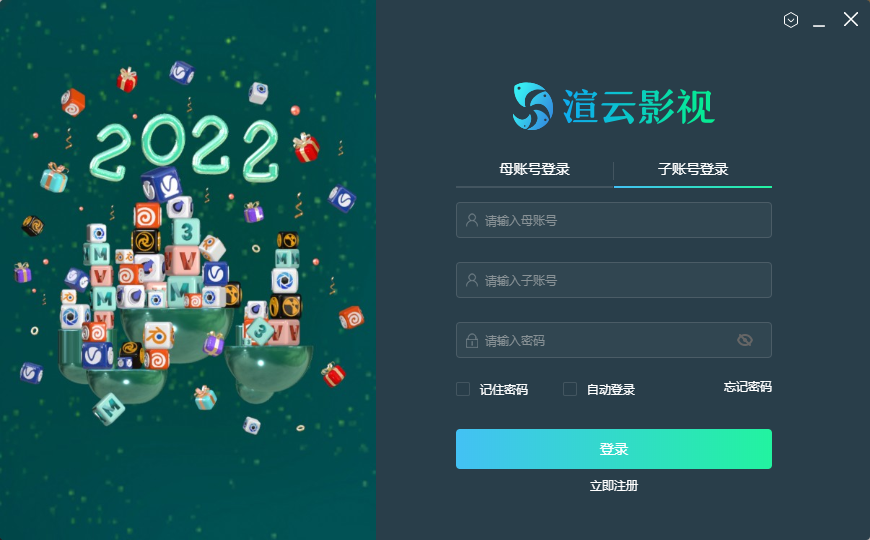














































网友评论